chkdskを使用してディスクのエラーをチェックする方法
公開: 2019-03-27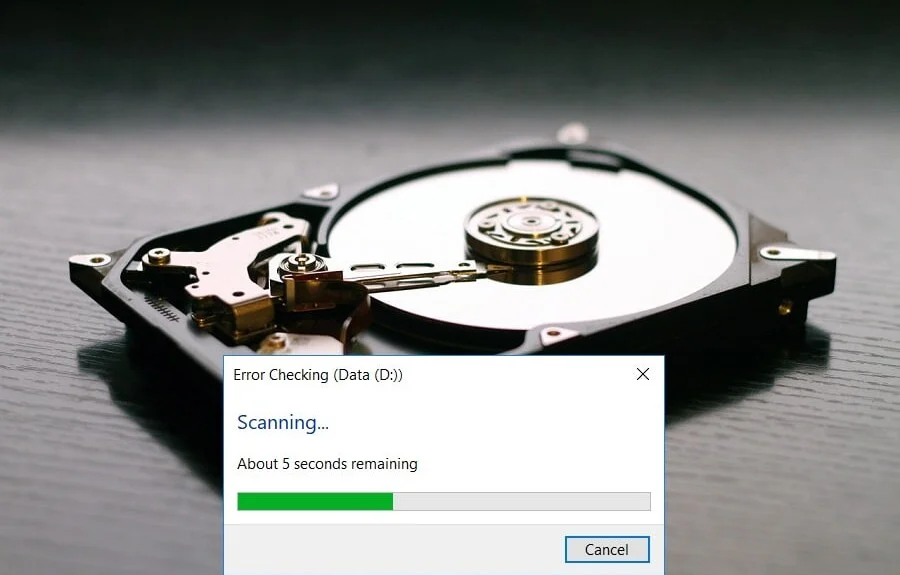
不良セクタやディスクの故障など、ハードディスクに問題が発生した場合は、CheckDiskが命の恩人になる可能性があります。 Windowsユーザーは、さまざまなエラー面をハードディスクに関連付けることができない場合がありますが、1つまたは他の原因がそれに関連しています。 したがって、問題を簡単に修正できるため、チェックディスクを実行することを常にお勧めします。 とにかく、ここにchkdskを使用してハードディスクのエラーをチェックするための完全なガイドがあります。
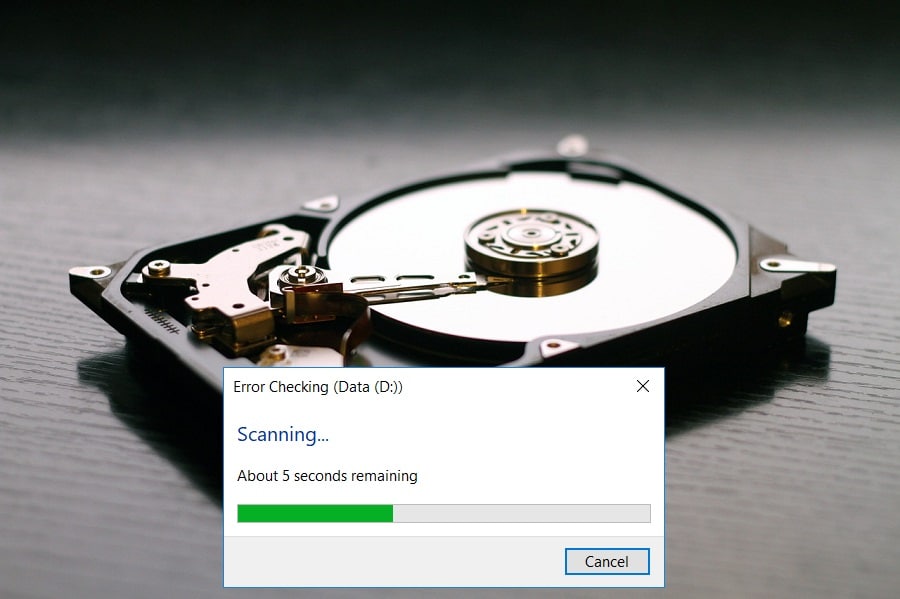
コンテンツ
- Chkdskとは何ですか?いつ使用するのですか?
- chkdskを使用してディスクのエラーをチェックする方法
- 方法1:ChkdskGUIを使用してハードディスクにエラーがないか確認します
- 方法2:コマンドラインからチェックディスク(chkdsk)を実行する
- 方法3:PowerShellを使用してディスクエラーチェックを実行する
- 方法4:回復コンソールを使用してディスクのエラーを確認します
Chkdskとは何ですか?いつ使用するのですか?
ディスクのエラーは、多くのユーザーが直面する一般的な問題です。 そのため、WindowsOSにはchkdskと呼ばれるユーティリティツールが組み込まれています。 Chkdskは、ハードディスク、USB、または外付けドライブのエラーをスキャンし、ファイルシステムエラーを修正できる基本的なWindowsユーティリティソフトウェアです。 CHKDSKは基本的に、ディスクの物理構造を検査して、ディスクが正常であることを確認します。 失われたクラスター、不良セクター、ディレクトリエラー、およびクロスリンクされたファイルに関連する問題を修復します。
chkdskの主な機能は次のとおりです。
- NTFS / FATドライブエラーをスキャンして修正します。
- ハードドライブ内の物理的に損傷したブロックである不良セクタを特定します。
- また、USBスティック、SSD外付けドライブなどのメモリを備えたさまざまなデータストレージデバイスをスキャンしてエラーを検出することもできます。
定期的にスケジュールされたメンテナンスの一部としてchkdskユーティリティを実行し、それをサポートするドライブ用の他のSMARTツールを実行することをお勧めします。 Windowsがランダムにシャットダウンしたり、システムがクラッシュしたり、Windows 10がフリーズしたりするたびに、chkdskを実行することを検討すると役立ちます。
chkdskを使用してディスクのエラーをチェックする方法
何か問題が発生した場合に備えて、必ず復元ポイントを作成してください。
方法1:ChkdskGUIを使用してハードディスクにエラーがないか確認します
GUIを使用してchkdskを手動で実行する手順は次のとおりです。
1.システムのファイルエクスプローラーを開き、左側のメニューから[このPC ]を選択します。
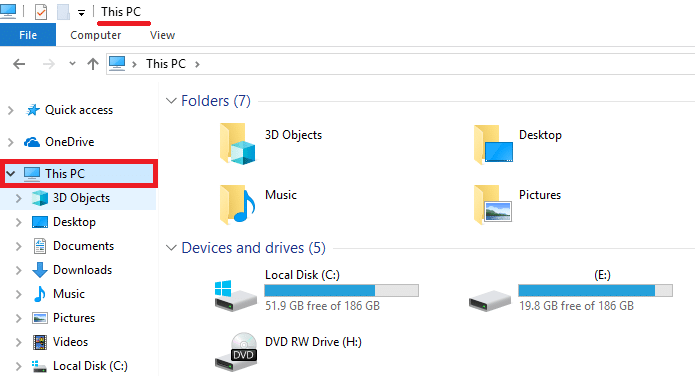
2.chkdskを実行する特定のディスクドライブを右クリックします。 メモリカードまたはその他のリムーバブルディスクドライブのスキャンを実行することもできます。
![chkdskを実行する特定のディスクドライブを右クリックし、[プロパティ]を選択します](/uploads/article/463/WDdNrs7VvHoOpTc4.png)
3.コンテキストメニューから[プロパティ]を選択し、[プロパティ]ウィンドウで[ツール]に切り替えます。
4. [エラーチェック]セクションで、[チェック]ボタンをクリックします。 Windows 7の場合、このボタン名は「今すぐ確認」になります。 」
![[プロパティ]ウィンドウの[ツール]に切り替えて、[エラーチェック]の[チェック]をクリックします](/uploads/article/463/aNFSHuM3RSWzy58X.png)
5.スキャンが終了すると、Windowsは「ドライブにエラーが検出されなかった」ことを通知します。 ただし、それでも必要な場合は、[ドライブのスキャン]をクリックして手動スキャンを実行できます。
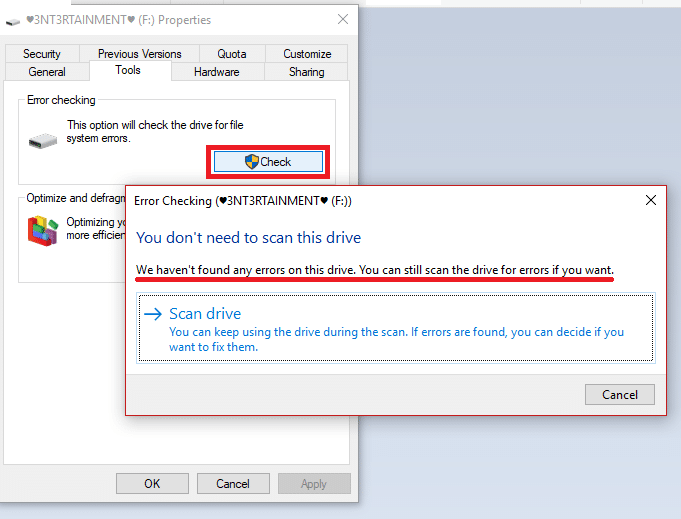
6.最初に、これは修復タスクを実行せずにスキャンを実行します。 したがって、PCを再起動する必要はありません。
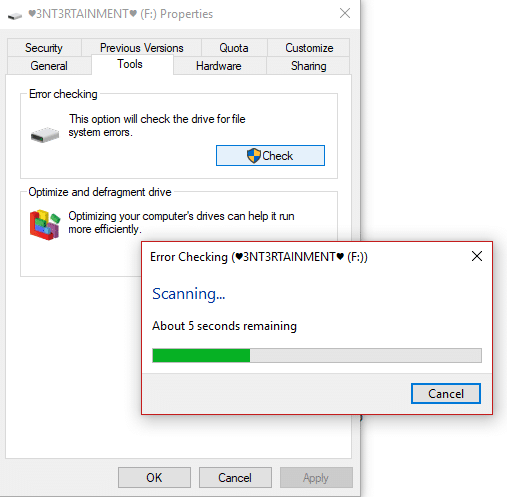
7.ドライブのスキャンが完了し、エラーが検出されない場合は、「閉じる」ボタンをクリックできます。
![エラーが検出されない場合は、[閉じる]ボタンをクリックするだけです。](/uploads/article/463/w0D43lckkYZRJZ7Z.png)
8. Windows 7の場合、[今すぐ確認]ボタンをクリックすると、ファイルシステムのエラーの自動修正が必要かどうか、不良セクタをスキャンするなど、いくつかの追加オプションを選択できるダイアログボックスが表示されます。等
9.これらの徹底的なディスクチェックを実行したい場合。 両方のオプションを選択し、「開始」ボタンを押します。 これには、ディスクドライブセクターのスキャンに時間がかかります。 数時間システムを必要としないときにこれを行います。
参照:Windows10でChkdskのイベントビューアログを読み取る方法
方法2:コマンドラインからチェックディスク(chkdsk)を実行する
次回の再起動時にディスクチェックがリストされているかどうかわからない場合は、CLIを使用してディスクをチェックする別の簡単な方法であるコマンドプロンプトがあります。 手順は次のとおりです。
1.Windowsキー+ Sを押して検索を表示し、「コマンドプロンプト」または「 cmd 」と入力します。
2.検索結果からコマンドプロンプトを右クリックし、[管理者として実行]を選択します。 」
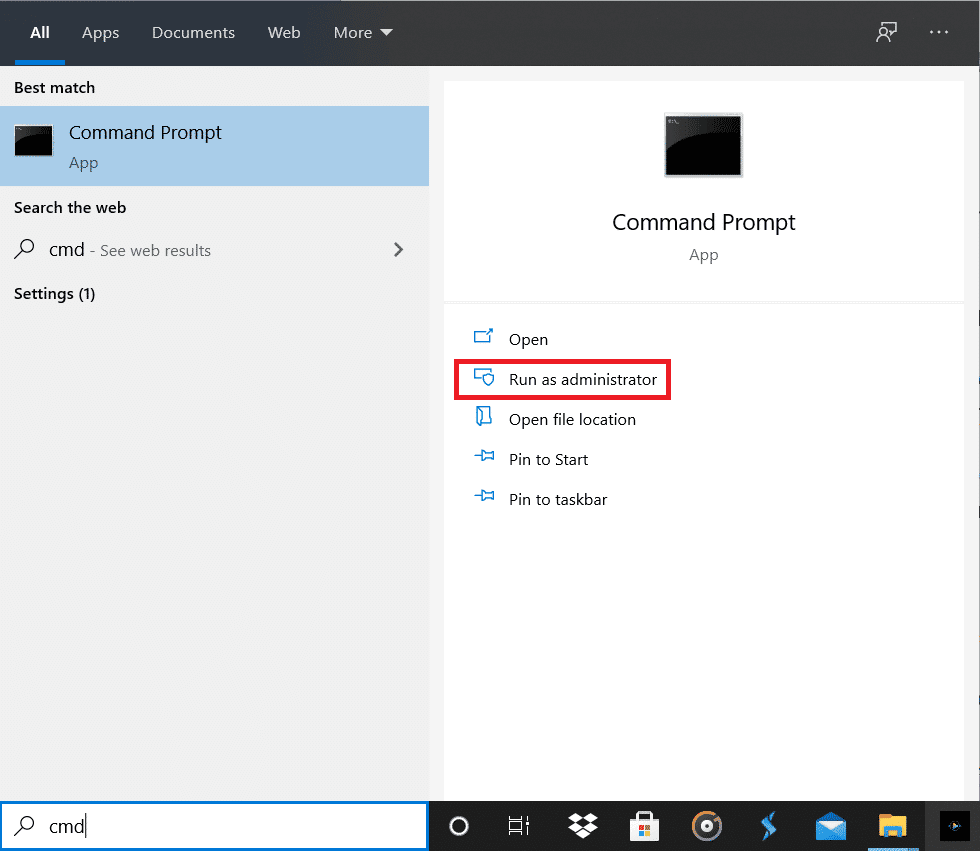
3.コマンドプロンプトで、ドライブ文字とともに次のコマンドを入力します。chkdskC:

注:チェックするディスクがまだシステムプロセスによって使用されているために、ディスクのチェックを開始できない場合があります。そのため、ディスクチェックユーティリティは、次回の再起動時にディスクチェックをスケジュールするように要求し、[はい]をクリックしてシステムを再起動します。
4.スイッチを使用してパラメーターを設定することもできます。f/またはrの例、 chkdsk C:/ f / r / x

注: C:を、CheckDiskを実行するドライブ文字に置き換えます。 また、上記のコマンドC:は、ディスクをチェックするドライブです。/fは、ドライブに関連するエラーを修正する権限をchkdskに与えるフラグを表し、/ rは、chkdskに不良セクタを検索させ、リカバリを実行させます。 / xは、プロセスを開始する前にドライブをマウント解除するようにチェックディスクに指示します。
5. / for / rなどのスイッチを置き換えることもできます。スイッチの詳細については、次のコマンドをcmdに入力し、Enterキーを押してください。
CHKDSK /?
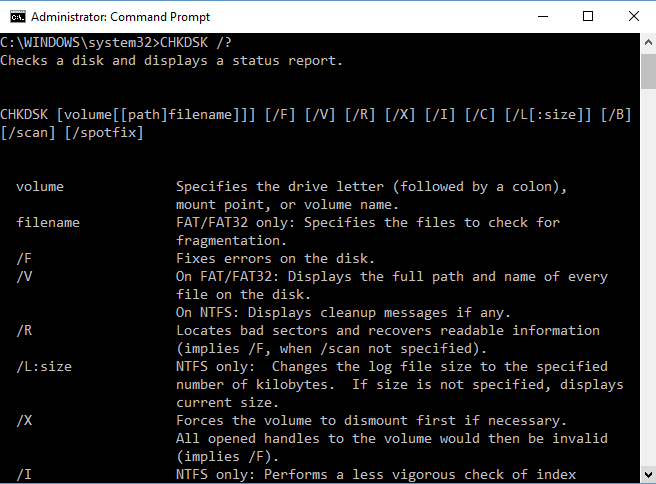
6. OSがドライブの自動チェックインをスケジュールすると、ボリュームが汚れていてエラーが発生している可能性があることを知らせるメッセージが表示されます。 それ以外の場合は、自動スキャンはスケジュールされません。
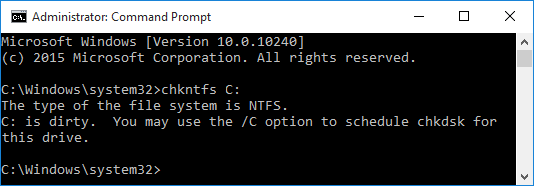
7.したがって、次回Windowsを起動したときに、ディスクチェックがスケジュールされます。 次のコマンドを入力して、チェックをキャンセルするオプションもあります。chkntfs/ xc:
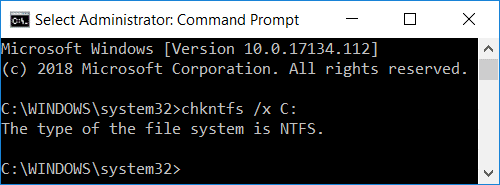
起動時にChkdskが非常に煩わしく時間がかかる場合があるため、このガイドを参照して、Windows10でスケジュールされたChkdskをキャンセルする方法を確認してください。
方法3:PowerShellを使用してディスクエラーチェックを実行する
1. Windows SearchにPowerShellと入力し、検索結果からPowerShellを右クリックして、[管理者として実行]を選択します。
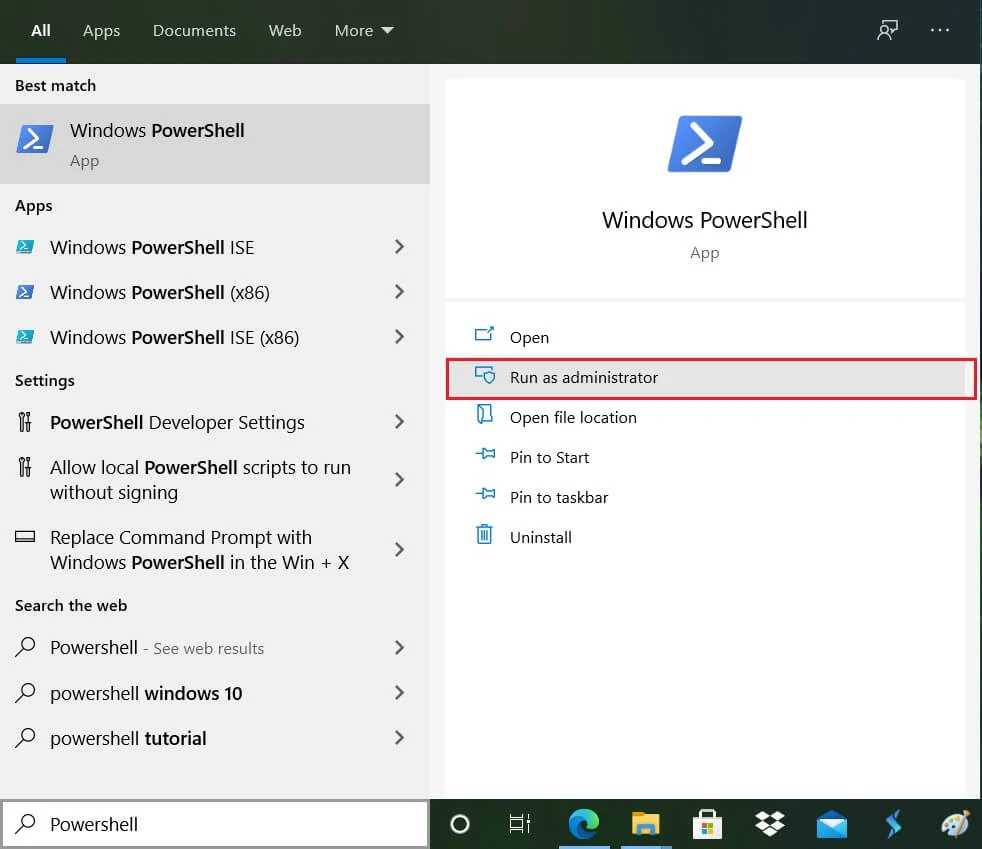
2.次に、PowerShellに次のコマンドのいずれかを入力し、Enterキーを押します。
ドライブをスキャンして修復するには(chkdskと同等): Repair-Volume -DriveLetter drive_letter ボリュームをオフラインでスキャンし、見つかったエラーを修正するには(chkdsk / fと同等): Repair-Volume -DriveLetter drive_letter -OfflineScanAndFix ボリュームを修復せずにスキャンするには(chkdsk / scanと同等): Repair-Volume -DriveLetter drive_letter -Scan ボリュームを一時的にオフラインにしてから、$ corruptファイル(chkdsk / spotfixと同等)に記録されている問題のみを修正するには: Repair-Volume -DriveLetter drive_letter -SpotFix
注:上記のコマンドの「 drive_letter 」を、必要な実際のドライブ文字に置き換えてください。
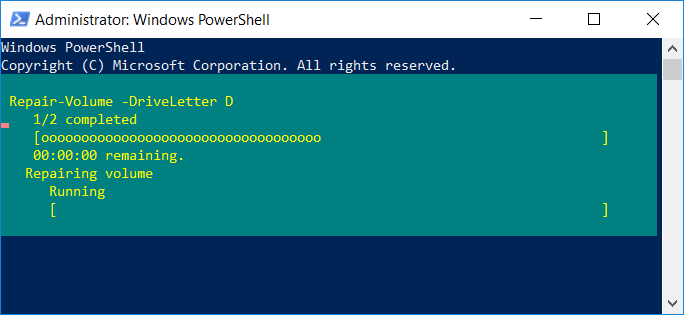
3. PowerShellを閉じて、PCを再起動し、変更を保存します。
方法4:回復コンソールを使用してディスクのエラーを確認します
1. Windows 10ブータブルインストールDVDを挿入し、PCを再起動します。
2. CDまたはDVDから起動するために任意のキーを押すように求められたら、続行するには任意のキーを押します。
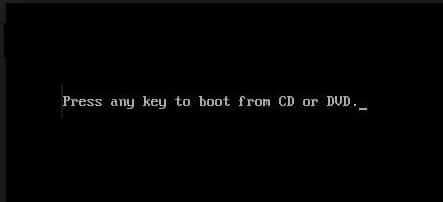
3.言語設定を選択し、[次へ]をクリックします。 左下の[コンピューターの修復]をクリックします。
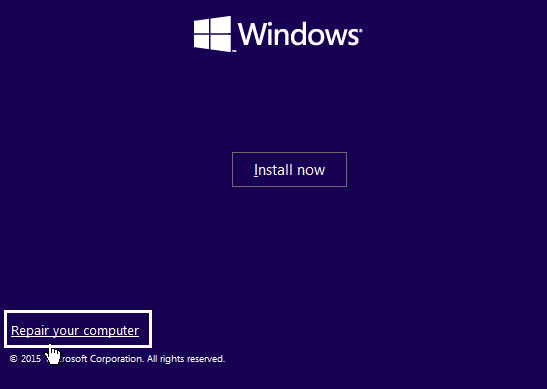
4.オプション画面を選択したら、[トラブルシューティング]をクリックします。
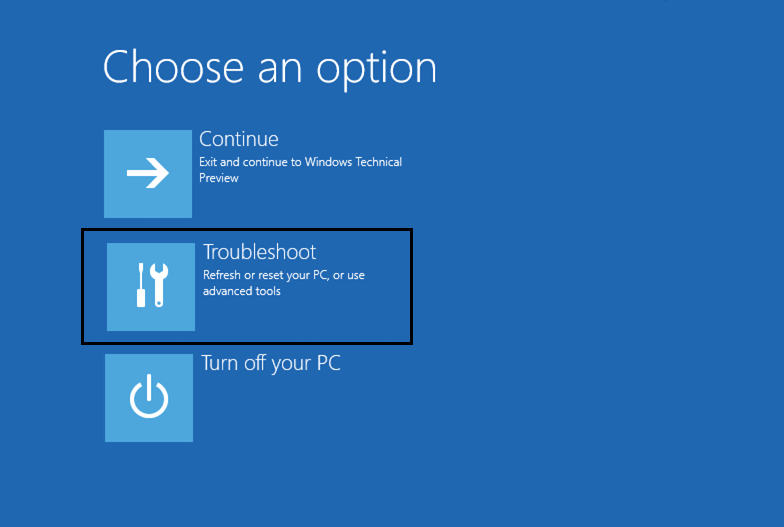
5. [トラブルシューティング]画面で、[詳細設定]オプションをクリックします。
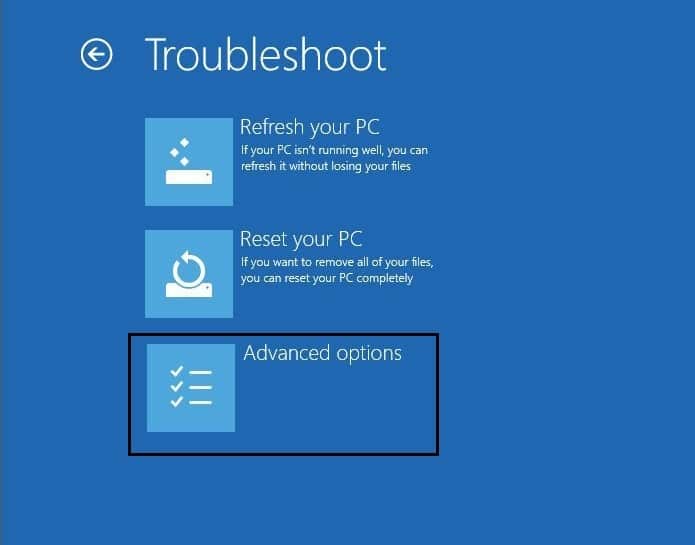
6. [詳細オプション]画面で、[コマンドプロンプト]をクリックします。
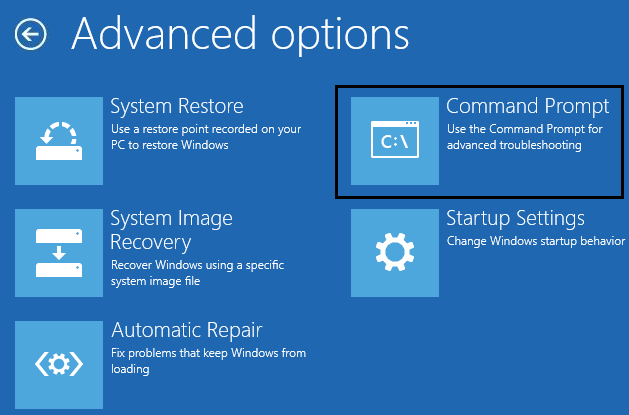
7.次のコマンドを実行します: chkdsk [f]:/ f / r 。
注: [f]は、スキャンする必要のあるディスクを示します。
おすすめされた:
- Sync Centerとは何ですか?Windowsでの使用方法は?
- Windowsタスクバーでボリュームアイコンを元に戻す方法は?
- Windows 10の完全バックアップを作成する(システムイメージ)
- ノートパソコンから突然音が出なくなった場合はどうすればよいですか?
この記事がお役に立てば幸いです。chkdskを使用してディスクのエラーを簡単に確認できますが、このチュートリアルに関してまだ質問がある場合は、コメントのセクションでお気軽に質問してください。
